Jonkin ajan kuluttuahankkimalla kommunikaattorin tai tablet-tietokoneen, jota Android-käyttöjärjestelmä ohjaa, kuka tahansa omistaja alkaa etsiä tapoja tallentaa ohjelmia, työdataa, asetuksia, tiedostoja, salasanoja jne. Esiintyy looginen kysymys: "Kuinka tehdä varmuuskopio (" Android ")?"
Tabletti ja älypuhelin mahdollistavat tämän toteutumisenmonella tavalla. Emme sitoudu sanomaan kumpi on parempi, koska käytössä on useita vivahteita, mutta ilmoitamme ehdottomasti suosituimmat. Valinta, kuten aina, riippuu täysin omistajan mieltymyksistä.

Mikä säästää ihmisiä, jotka käyttävät "Android" -laitteita
Jokaisella käyttäjällä on oma ymmärryksensä.käytettyjen sovellusten ja työn tulosten merkitys. Yksi ei halua menettää rakastetun Tetris-tiedoston apk-tiedostoa, toinen on huolissaan vain puhelinluettelon numeroiden luettelosta, ja kolmas etsii vaihtoehtoja siitä, kuinka tehdä varmuuskopio Androidista kokonaan, tallentaen kaiken.
Näistä ominaisuuksista riippuen myös toimintojen algoritmi muuttuu. Aloitetaan yksinkertaisimmalla.
Kuinka tallentaa numeroita
Missä tahansa toteutetussa mobiililaitteessaohjelmistomekanismi, jonka avulla voit ladata luettelon puhelimista tiedostoon ja palauttaa ne tarvittaessa. Tallennaksesi siirtymällä kohtaan ”Yhteystiedot”, valitsemalla ”Tuo / vie” ja valitsemalla ”Vie tallennustilaan”. Seurauksena on, että muistikortille luodaan tiedosto vcf-tunnisteella - tämä on varmuuskopio. On suositeltavaa kopioida se tietokoneelle, jolloin et voi kadottaa numeroita, kun "Android" -laite hajoaa.

Tallenna apk-tiedostot
Usein on tarve käsitellä tosiasiaakuinka tehdä varmuuskopio "Androidista", mutta ei järjestelmätietoja, vaan käyttäjän lataamia tiedostoja. Tallenna esimerkiksi "Marketista" asennetut ohjelmat. Onneksi ne kaikki on tallennettu laitteeseen, joten ne voidaan siirtää mielivaltaiseen kansioon tai toiselle tallennusvälineelle. Tätä varten voit käyttää Clean master -ohjelmaa, jossa sinun tulee valita kohta "Sovellukset" ja tallentaa haluamasi valintaruutuja valitsemalla ruudut. Astro-sovellus on myös varsin toimiva. Ei myöskään ole mitään vaikeaa tehdä varmuuskopio "Androidista" sen avulla. Asennuksen ja käynnistämisen jälkeen sinun on avattava "Asetukset" -valikko - Työkalut - Sovelluksen varmuuskopiointi, laita valintaruudut ja napsauta samannimistä painiketta. Tiedostot tallennetaan muistikortille "varmuuskopiot / sovellus"-kansioon. Kokeneemmat käyttäjät, joilla on pääkäyttäjän oikeudet, voivat yksinkertaisesti kopioida apk-tiedoston juuri "data / app" -kansiosta.
Käyttöoikeudet
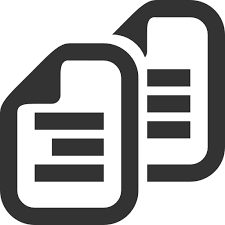
Itse asiassa kaikki edellä mainitut menetelmätovat puolimittaisia. Niiden avulla et voi tallentaa asetuksia, salasanoja ja niin edelleen. Katsotaanpa siksi, kuinka Android varmuuskopioidaan muilla menetelmillä. Jälleen on kaksi ratkaisua: laitteen tiedostojärjestelmän (root) täysi käyttöoikeus ja ilman sitä. Tehtyään tiettyjä onnistuneita manipulaatioita mobiililaitteella, omistaja saa mahdollisuuden poistaa, lisätä, muokata järjestelmätiedostoja, jotka eivät muuten ole käytettävissä.
Opi varmuuskopioimaan Android,katso myös kysymys pääkäyttäjän oikeuksien hankkimisesta täyden hallinnan saamiseksi. Tämä laajentaa mahdollisuuksia huomattavasti, mukaan lukien voit helposti selvittää, kuinka tehdä varmuuskopio "Androidista". Yksi turvallisimmista tavoista on Framaroot-ohjelma.
Titanicin kopiointi
Kun olet saanut käyttöoikeudet tiedostojärjestelmäänvoit alkaa oppia tekemään varmuuskopion ("Android"). W3bsit3-dns.com on tunnettu foorumi, josta voit ladata Titanium Backup -ohjelman. Ne, jotka haluavat saada kaiken ja heti, voivat olla kiinnostuneita MoDaCo Plus -versiosta, mutta perustoiminnallisuus riittää yksinkertaiseen kopion luomiseen. Aloittamisen jälkeen sinun on avattava "Varmuuskopiot" -välilehti. Näkyviin tulee luettelo kaikista ohjelmista, mukaan lukien järjestelmäohjelmat, jotka on korostettu punaisella. Seuraavaksi sinun tulee valita haluamasi sovellus ja osoittaa sitä. Näyttöön tulee valikko, jossa on erilaisia toimintoja: käyttäjä voi tallentaa (kopioida), pysäyttää tai poistaa ohjelmatiedot. Täällä on myös mahdollista tallentaa tiedostoon lista soitetuista/vastaanotetuista puheluista, mitä ei voida tehdä tavallisin keinoin. Joskus sillä on suuri kysyntä.
Ei vähemmän kiinnostava kysymys siitä, kuinka tehdävarmuuskopio ("Android") tietokoneellesi. Itse asiassa tämä tehdään melko yksinkertaisesti. Kaikki Titaniumin kautta tallennetut tiedot sijaitsevat muistikortin "TitaniumBackup"-kansiossa. Eli riittää, että kytket laitteen henkilökohtaiseen tietokoneeseen tallennustilassa, avaat SD-kortin tiedostonhallinnan tai Explorerin kautta, etsit yllä olevaa hakemistoa ja tee siitä kopio kiintolevylle. Jatkossa muistikortti voidaan vaihtaa tai alustaa, mutta palauttamalla kansion paikoilleen ja käynnistämällä Titanium, voit palauttaa kaiken aiemmin tallennetun. Tämä varmuuskopiointiohjelmisto on yksi suosituimmista ja helppokäyttöisistä. On tuskin mahdollista edetä "Android"-laitteiden työn tutkimuksessa ottamatta huomioon tätä upeaa työkalua.

Varmuuskopion tekeminen ("Android")
Ilman pääkäyttäjän oikeutta järjestelmätiedostoihin voit myös luoda kopion laitteelle. Tällaisen mahdollisuuden tarjoavat sekä itse käyttöjärjestelmä että kolmannen osapuolen sovellukset.
Ensimmäisessä tapauksessa tarvitaan vain käyttäjäluo vain postilaatikko (tili) Gmail-resurssille. Tämän jälkeen voit käyttää mekanismia ohjelmien, asetusten, puhelinluetteloiden ja kaikkien niihin liittyvien ohjelmistojen kopioimiseen Google-palvelimelle. Tätä varten sinun on aktivoitava tilisi ("Asetukset" - "Tilit"), määritettävä käyttäjätunnus ja salasana sekä määritettävä synkronointi. Jälkimmäinen, muuten, aktivoituu automaattisesti. Voit kopioida kaiken manuaalisesti aktivoimalla "Data Copy" "Palauta ja nollaa" -osiossa. Voit palauttaa kaiken tallennetun mille tahansa laitteelle, johon tämän tilin kirjautumisparametrit on kirjoitettu. Tätä varten kohde "Automaattinen palautus" on tarkoitettu.

Periaatteessa tämä menetelmä on varsin tehokas,mutta sitä voidaan pitää ihanteellisena suurella venytysllä. Erityisesti palautus on mahdotonta ilman Internetiä. Ja jos otamme huomioon sovellusten käyttöönoton vaatiman määrän, pääsyn tulisi lisäksi olla rajoittamaton ja nopea. Ja lopuksi, suurin haittapuoli on tietojen tallentaminen etäpalvelimelle.
Kaikki puhelinnumerot, tekstiviestit, salasanatpankkijärjestelmät ja ehkä valokuvat alastomasta vaimosta tulevat julkisiksi. Jokainen voi itse päättää, toivoako salausta vai ei. Vaihtoehtona Google-varmuuskopiolle voit käyttää G Cloud Backup -ohjelmistoa. Tämä on sama pilvitallennus, jonka kanssa sinun on luotava tili. Sallittu tallentaa 1,2 Gt dataa, voit lisätä mahdollisuuksia osallistumalla "kampanjaan".

Kopio kaikesta
Kun olet saanut pääkäyttäjän oikeudet, voit asentaa CWM -mukautettu palautus. Se on erilainen jokaiselle älypuhelin- ja tablettimallille, joten emme voi määrittää asennus- ja valintatapaa tässä. Jos kaikki meni hyvin, käynnistä FastBoot, kun käynnistät laitteen (paina ja pidä äänenvoimakkuuden säädintä ylös ja virtapainiketta) ja valitse toimintoluettelosta "Varmuuskopioi SD:lle".












